RV130和RV130W的頻寬管理
目標
頻寬是指在給定時間單位內,可以通過網路傳輸的資料量。頻寬管理是一種服務品質(QoS)功能,可排定網路服務的優先順序並修改速率控制。「頻寬管理」設定允許您控制網路鏈路上的流量、通訊和資料傳輸速率以提高網路效能。
本文檔的目的是向您展示如何在RV130和RV130W上配置頻寬管理設定。
適用裝置
· RV130
· RV130W
頻寬管理
步驟 1.登入到Web配置實用程式並選擇QoS > Bandwidth Management。將開啟Bandwidth Management頁面:

步驟 2.在Setup部分下的Bandwidth Management欄位中,選中Enable覈取方塊以允許裝置管理從LAN流到WAN的流量的頻寬。

注意:頻寬表顯示了可用的WAN介面,您可以針對這些介面修改裝置傳送和接收資料的速率。
步驟 3.在Upstream(Kbit/Sec)列中,輸入路由器為列出的每個可用介面傳送資料的速率。

步驟 4.在下游(Kbit/Sec)列中,輸入路由器為列出的每個可用介面接收資料的速率。

步驟 5.按一下「Save」以儲存變更。
新增服務優先順序
頻寬優先順序表用於為服務分配特定優先順序以管理其頻寬使用情況。
步驟 1.按一下Add Row,在Bandwidth Priority表中新增新的服務優先順序。
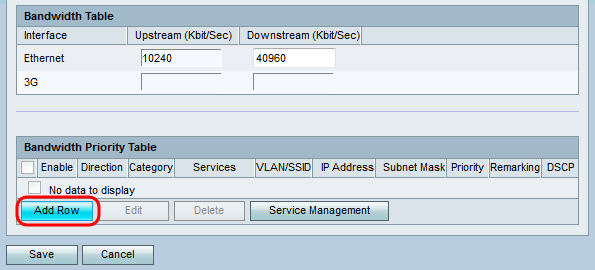
步驟 2.選中Enable 覈取方塊以啟用服務的頻寬管理。

步驟 3.在「Direction」下拉選單中,選擇服務是傳送出站資料還是接收入站資料。
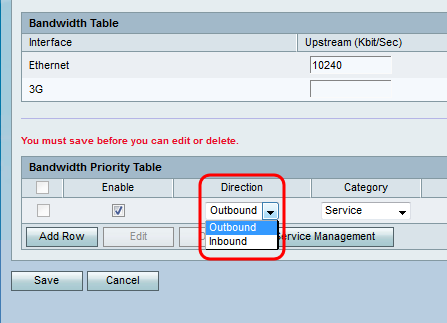
步驟 4.在「Category」下拉式清單中,選擇要為其設定頻寬優先順序的專案。

可用選項定義如下:
·服務 — 用於為特定型別的流量(即HTTP、DNS、FTP)設定頻寬優先順序。
· VLAN/SSID — 用於為特定VLAN/SSID上的所有流量設定頻寬優先順序。只有在第3步中選擇Outbound for Direction 時,此選項才可用。如果選擇此選項,請跳至步驟6。
·源IP — 用於為特定源IP地址上的所有流量設定頻寬優先順序。只有在第3步中為Direction 選擇Inbound時,此選項才可用。如果選擇此選項,請跳至步驟7。
·目標IP — 用於為特定目標IP地址上的所有流量設定頻寬優先順序。只有在第3步中選擇Outbound for Direction 時,此選項才可用。如果選擇此選項,請跳至步驟7。
步驟 5.如果您在步驟4中選擇了服務,請從服務下拉選單中選擇要區分優先順序的服務。完成後,跳至步驟8。
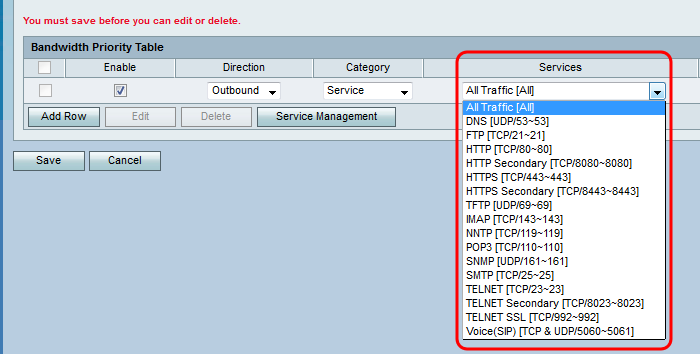
步驟 6.如果您在步驟4中選擇VLAN/SSID,請從VLAN/SSID下拉選單中選擇要設定優先順序的VLAN或SSID,並跳到步驟8。否則,請跳過此步驟。

步驟 7.如果您在步驟4中選擇了來源IP或目的地IP,請分別在IP位址和子網路遮罩欄位中輸入您要設定優先順序的位址的IP位址和子網路遮罩。否則,請跳過此步驟。
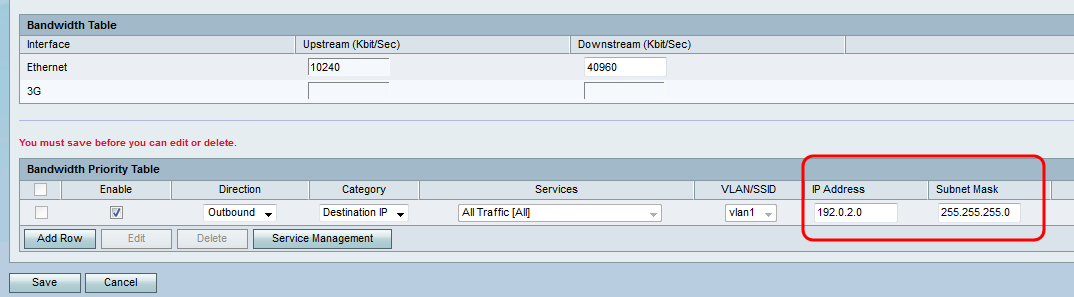
步驟 8.在「Priority」下拉選單中,選擇要分配給特定服務或IP的頻寬優先順序級別。更高的優先順序將為服務或地址分配更多的頻寬。

步驟 9.如果您在步驟3中選擇了Outbound,請勾選Remarking欄位中的覈取方塊,以在區分服務代碼點(DSCP)上啟用重新標籤。否則,請跳至步驟11。啟用重新標籤會根據裝置的DSCP隊列對映為整個LAN的網路流量提供優先順序。有關詳細資訊,請參閱RV130和RV130W上的DSCP設定。
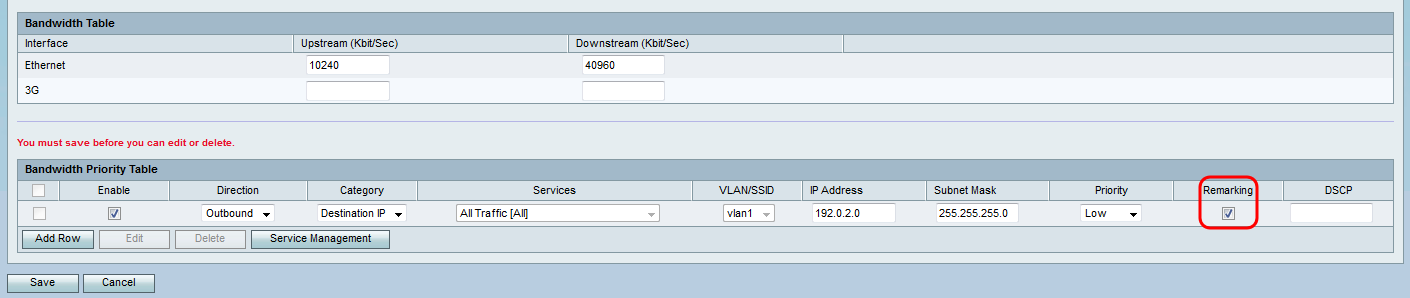
步驟 10.如果您選擇在步驟9中啟用Remarking,請在DSCP欄位中輸入資料包的重標籤值。否則,請跳過此步驟。

步驟 11.按一下Save儲存更改。
修訂記錄
| 修訂 | 發佈日期 | 意見 |
|---|---|---|
1.0 |
11-Dec-2018 |
初始版本 |
 意見
意見